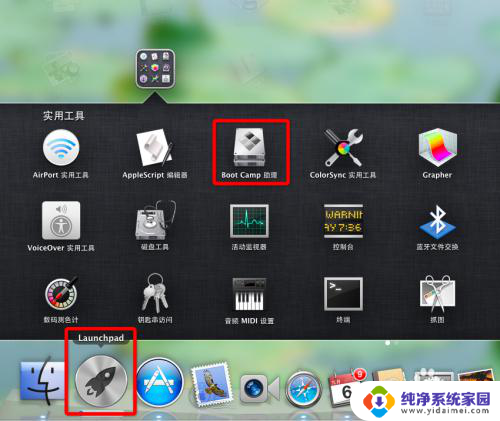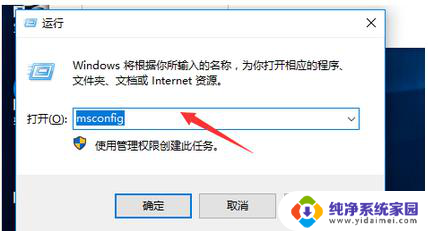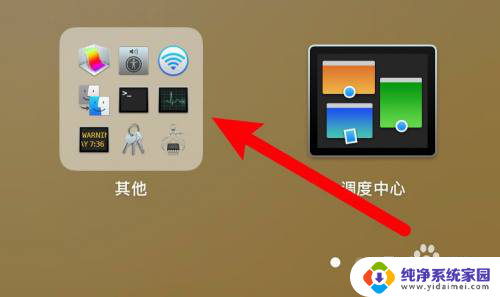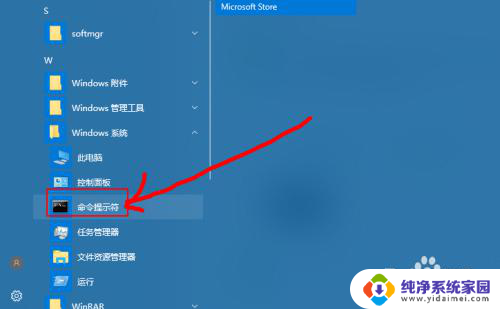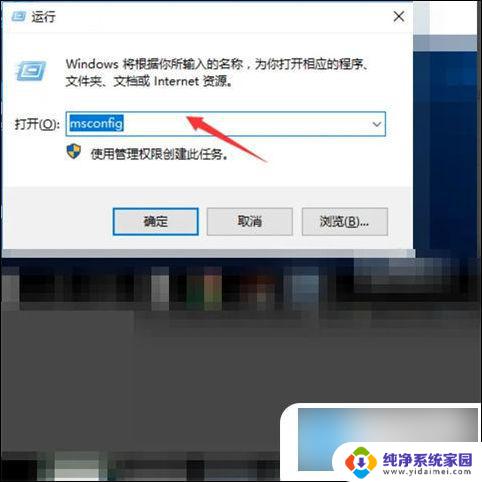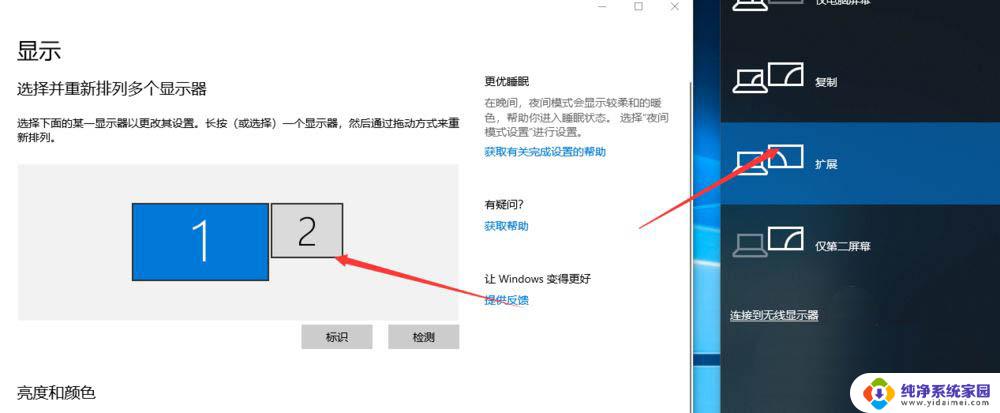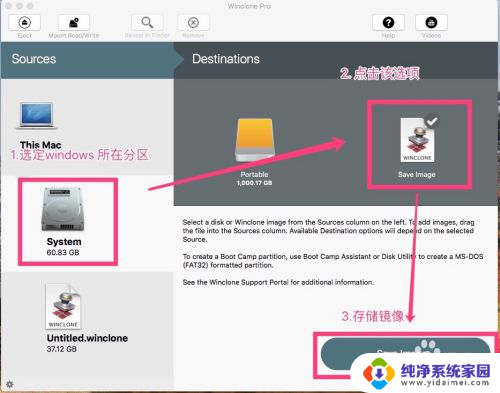苹果电脑装了双系统怎么删除一个 Mac双系统如何移除一个Windows分区
更新时间:2024-01-01 12:47:27作者:xiaoliu
如今苹果电脑已经成为了许多人追捧的对象,而为了满足不同用户的需求,很多人选择在苹果电脑上安装双系统,一边可以享受Mac系统的稳定和易用性,一边也可以体验Windows系统的多样性和广泛应用。有时候我们可能需要删除其中一个系统,或者调整双系统的分区大小。如何删除一个Mac双系统?又该如何移除Windows分区呢?下面我们将为大家详细介绍。
方法如下:
1.首先将电脑开机至苹果系统下,步骤是按一下开机键后长按alt\option键。直到出现磁盘切换页面,点击进入苹果磁盘。
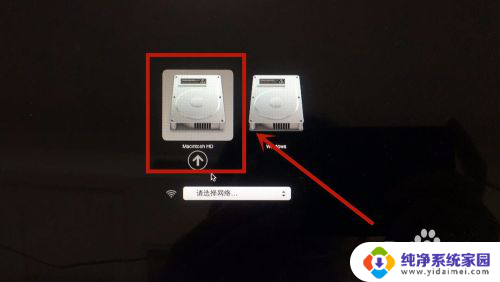
2.开机后,在下方工具栏中点击并进入launchpad设置。
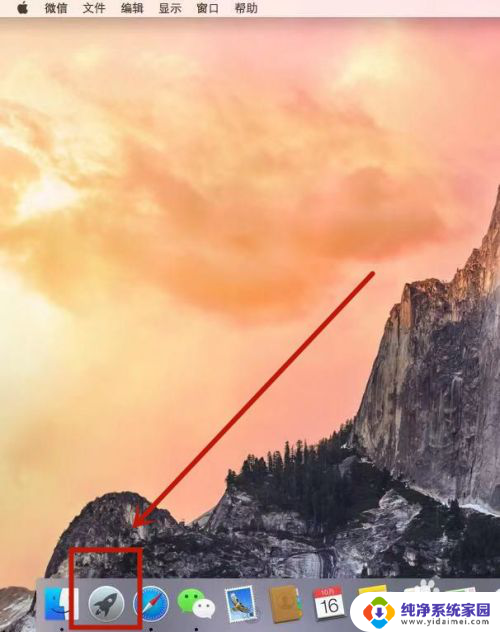
3.找到并点击进入其他选项。
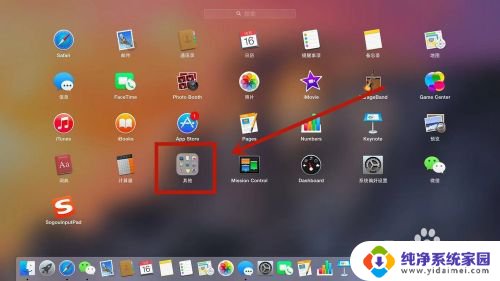
4.在其他页面下,点击并进入Boot Camp助理选项。
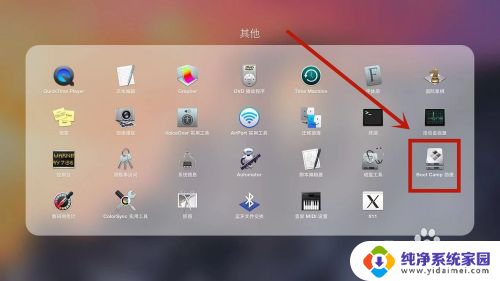
5.在Boot Camp助理小框中,点击右下角的继续选项。
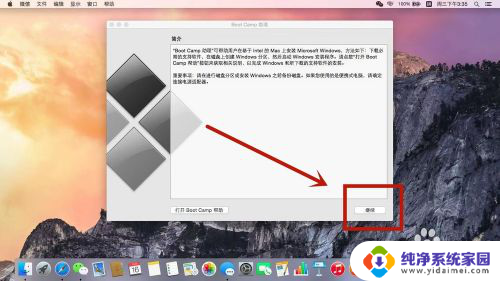
6.在移除Windows8或更高版本前面打勾,并点击右下角的继续即可成功删除Windows。
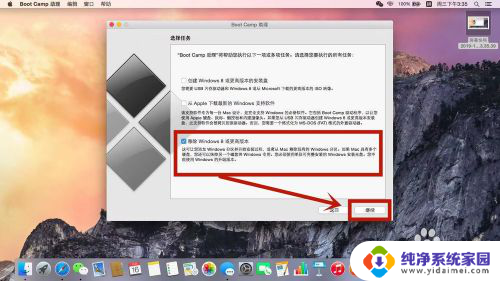
以上就是如何删除苹果电脑上安装的双系统中的一个的全部内容,如果你遇到这种情况,你可以按照以上步骤进行解决,非常简单快速。